Codeium là gì ?
Codeium là một công cụ hỗ trợ lập trình (developer) mạnh mẽ, được xây dựng trên nền tảng trí tuệ nhân tạo (AI).
Việc hoạt động như một trợ lý ảo, giúp các lập trình viên tự động hoàn thành mã, tăng tốc quá trình phát triển phần mềm và nâng cao hiệu suất làm việc.
Bài viết liên quan: Codeium – Công cụ AI “ngon, bổ, rẻ” hỗ trợ cho Developer
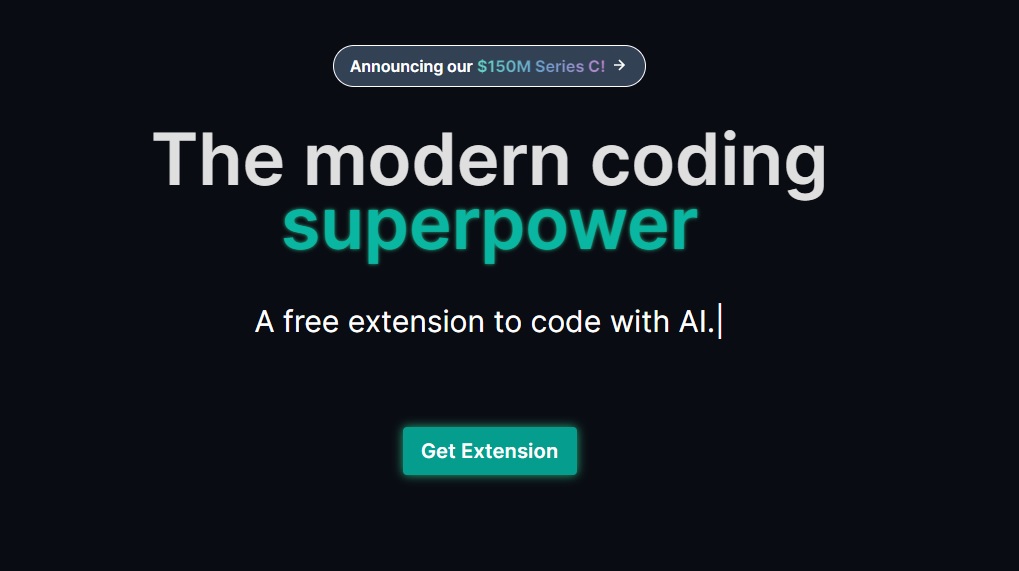
So sánh Codeium và GitHub Copilot
Codeium và GitHub Copilot là hai công cụ hỗ trợ lập trình AI hàng đầu hiện nay. Cả hai đều cung cấp các tính năng như hoàn thành mã tự động, đề xuất mã và hỗ trợ nhiều ngôn ngữ lập trình.
Tuy nhiên, chúng cũng có một số điểm khác biệt đáng chú ý.
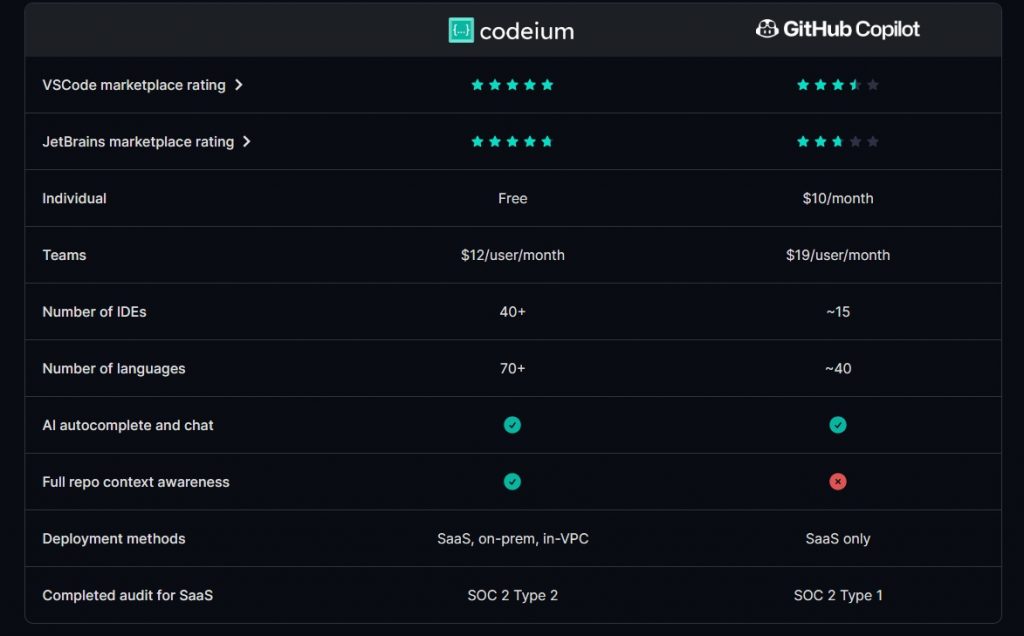
Nếu bạn cần một công cụ hỗ trợ lập trình miễn phí và linh hoạt với nhiều IDE và ngôn ngữ hỗ trợ, Codeium là một lựa chọn tốt.
Nếu bạn ưu tiên khả năng hiểu ngữ cảnh toàn bộ kho mã và sẵn sàng trả phí hàng tháng, GitHub Copilot có thể là một lựa chọn phù hợp hơn.
Điểm nổi bật của Codeium
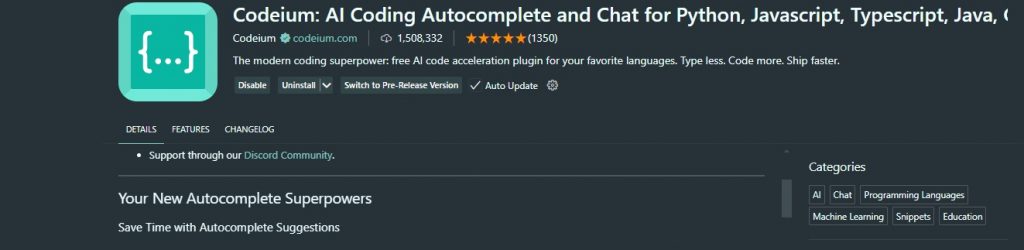
Codeium là một công cụ hỗ trợ lập trình hiện đại, miễn phí, được xây dựng dựa trên công nghệ AI tiên tiến. Hiện tại, Codeium cung cấp các tính năng tự động hoàn thành, chat và tìm kiếm trong hơn 70 ngôn ngữ, với tốc độ cực nhanh và chất lượng gợi ý hàng đầu. Chỉ mất 2 phút để cài đặt trên VSCode! (Cái này rất tiện).
Với Codeium, bạn nhận được:
- Hoàn thành mã không giới hạn, đơn dòng và đa dòng.
- Chat tích hợp trong IDE: không cần rời khỏi VSCode để sử dụng ChatGPT, và tận dụng các gợi ý tiện lợi như Refactor và Explain.
- Hỗ trợ hơn 70 ngôn ngữ lập trình: Javascript, Python, Typescript, PHP, Go, Java, C, C++, Rust, Ruby và nhiều hơn nữa.
- Hỗ trợ thông qua cộng đồng Discord.
Bảng giá Codeium
Với bản miễn phí, bạn sẽ sử dụng Base Model là: Llama 3.1 7B, một mô hình nhẹ, chạy local sử dụng CPU/GPU. Tuy nhiên, nếu bạn muốn sử dụng GPT4 hoặc Claude 3.5 Sonnet, bạn có thể trả phí với 12$/ tháng.
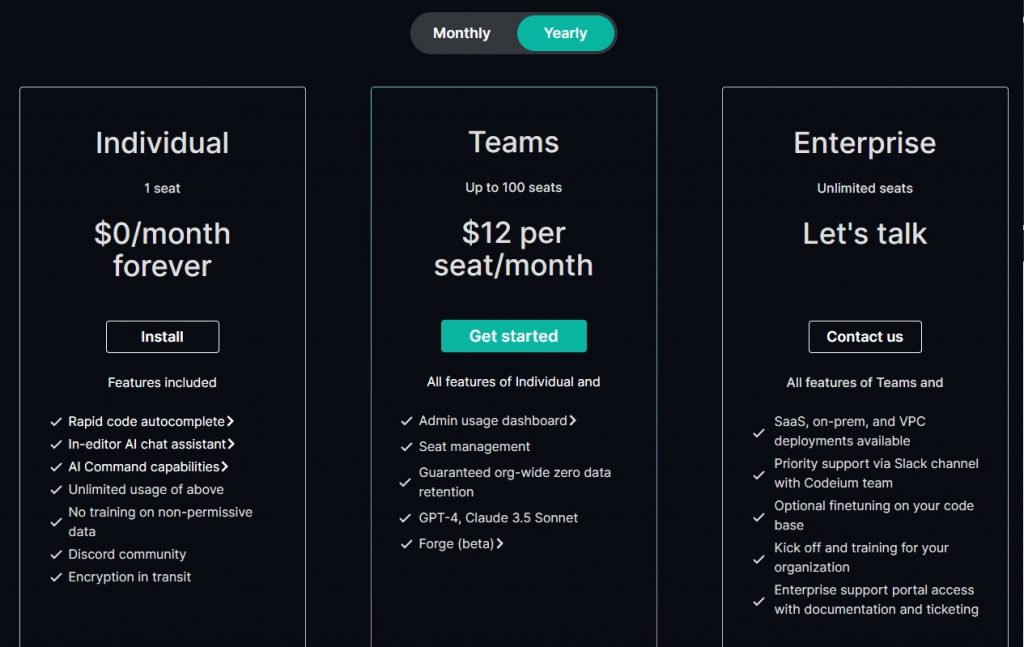
Hướng dẫn cài Codeium trong Visual Studio Code
Đầu tiên, các bạn truy cập vào trang: https://codeium.com/download –> Chọn Visual Studio Code.
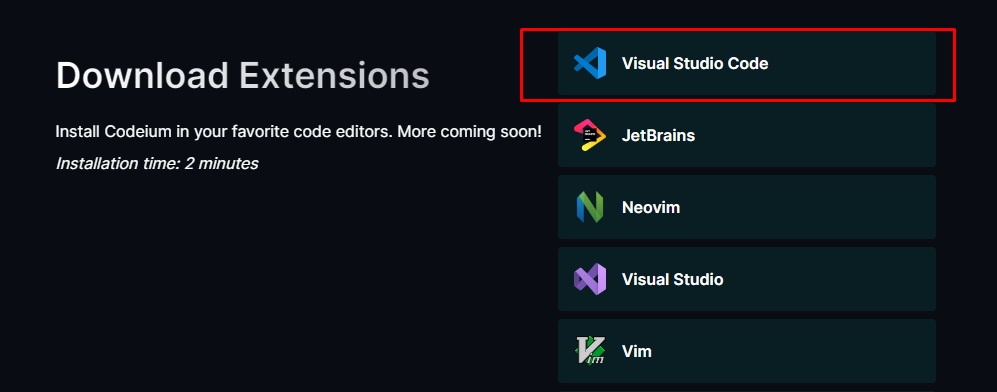
Tiến hành đăng nhập, ở đây mình đăng nhập với mail cá nhân.
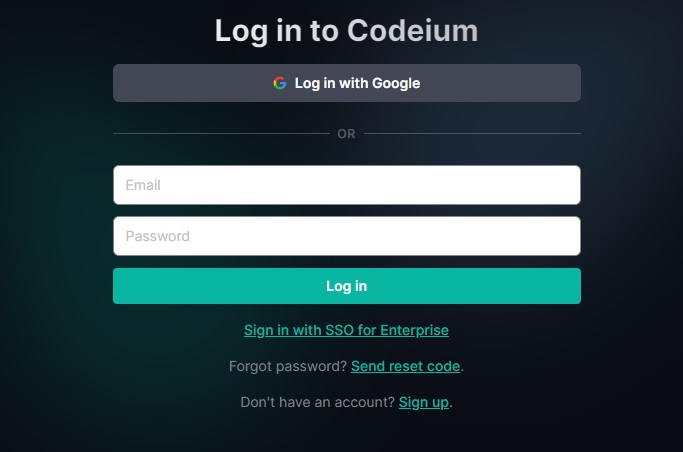
Sau đó, bạn sẽ được chuyển hướng sang trang chủ, chọn “Quick Install”.
Chọn, “Mở Visual Studio Code”.
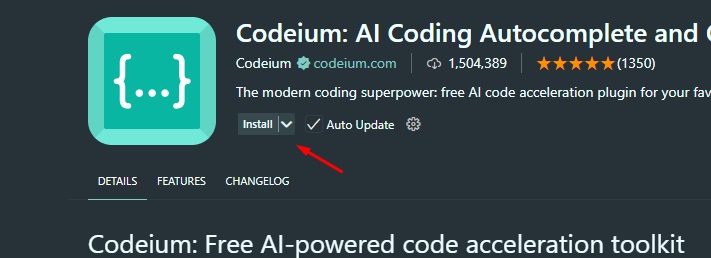
Tiếp tục, bạn chọn Install để cải đặt. Đợi khoảng 2 phút.
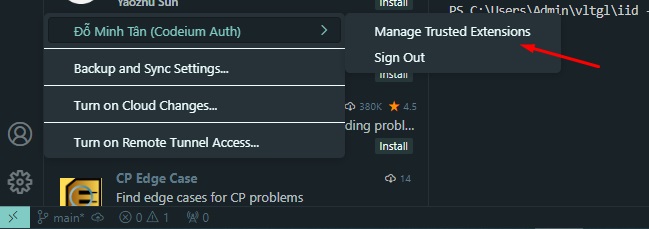
Kiểm tra thông tin đã được login thành công hay chưa, nếu thành công thì công cụ đã cài đặt thành công. Tiến hành kiểm thử.
Các bạn gõ bôi đen đoạn code cần edit, giữ nút Ctrl + I. Nhập yêu cầu, chọn Submit.
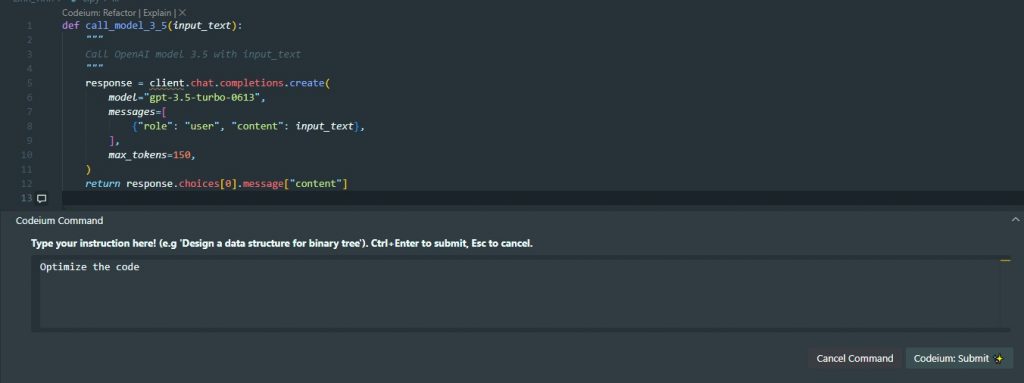
Accept để đồng ý, reject là huỷ bỏ đoạn AI tự tạo ra, follow-up là tiếp tục tạo yêu cầu.
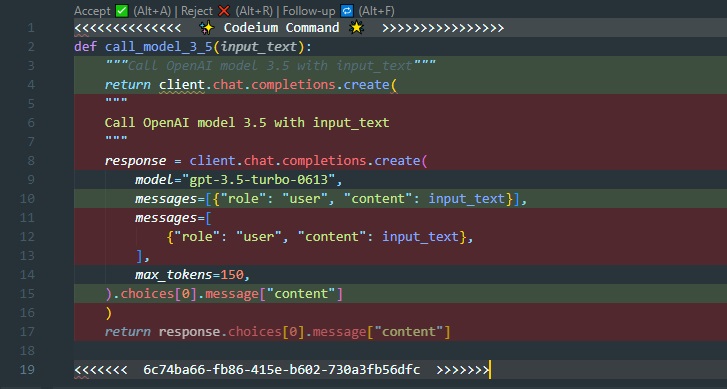
Chúc các bạn thao tác thành công !





